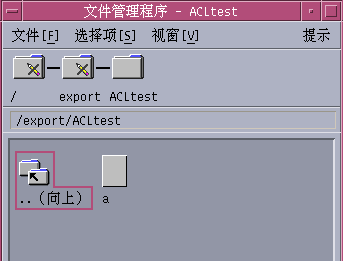打开和保存文档
可以创建新文档或打开现有的文档。打开文档即在“文本编辑器”窗口显示所选文件的内容。
保存文档则将编辑的内容存储到文件。可以将文档存入原始文件或新的文件中。
可以选择让“文本编辑器”在当前会话期间每次执行保存时维护一个文件,它包含上一次保存的文件版本。
创建新文档
在启动“文本编辑器”时即创建命名为(无标题)的新文档。要在文档内输入文本,请参阅输入文本。在保存文档时,由您提供新的文件名。
文档完成后,可以用“新建”命令创建另一文档。
从“文件”菜单选择“新建”。
清除“文本编辑器”窗口,创建一个新文档。如果尚未保存当前的文档,则显示一个对话框让您能保存文档。
将文档保存到新文件
-
从“文件”菜单选择“另存为”。
“另存为”对话框列出位于当前文件夹中的文件和文件夹。可以将文档存储在当前文件夹、子文件夹或指定的文件夹中。
如果使用了“环绕以适合”,则该对话框包括关于处理行尾的附加选项。如果将“环绕以适合”设置为关闭,则该对话框忽略此选项(请参阅使用“环绕以适合”)。
图形 12–2 “另存为”对话框
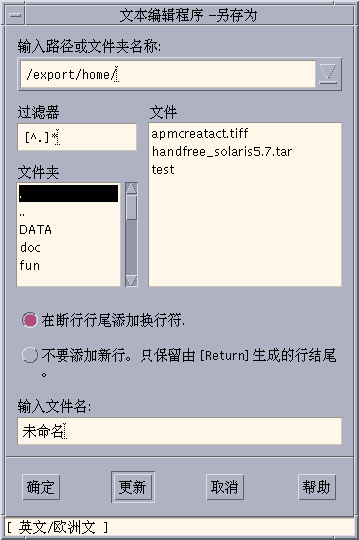
-
可选项。如果不想将文件保存到当前文件夹中,请选择子文件夹或指出不同的文件夹。
-
对于子文件夹,请在“文件夹”列表中选择子文件夹并按“回车”键。
-
对于不同的文件夹,使用 ...(上一级目录)图标以更改文件夹或者在“输入”路径或文件夹名称字段中键入路径名。
-
-
在“输入”文件名字段中键入新的文件名。
-
按“回车”键或单击“确定”。
注意:
若要将文档保存到已安装的软盘,请在“输入”路径或文件夹名称的文本字段末尾通过菜单按钮选择 /floppy/floppy_name。在“输入”文件名文本字段中键入名称并单击“确定”。
将文档保存到原文件
从“文件”菜单选择“保存”以保存工作并继续编辑文档。
如果使用了“环绕以适合”,则“保存”对话框包括有关处理行尾的附加选项(请参阅使用“环绕以适合”)。
打开现有文档
-
打开“文本编辑器”中的文档。
-
选择“文件管理器”中的文件图标,并从“文件管理器”的“选定项”菜单选择“打开”。
-
双击“文件管理器”中的文件图标。
-
将文档的文件图标拖到“前面板”中的“文本编辑器”控制。
从文本编辑器打开现有文档
-
从“文件”菜单选择“打开”。
“打开文件”对话框列出当前文件夹中的文件和文件夹。可以浏览列出的文档或者更改到新文件夹以便定位系统上的其它文件。
图形 12–3 “打开文件”对话框
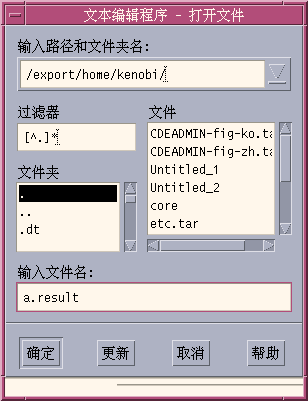
-
选择要打开的文档名称或在“输入”文件名字段中键入文档名称。
-
按“回车”键或单击“确定”。
注意:也可以使用这一快捷方式:双击对话框中的文档名称。
注意:要保存已安装的 CD-ROM 或软盘上的文件,在“输入”路径或文件夹名称的文本字段末尾通过菜单按钮选择 /cdrom/cd_name 或 /floppy/floppy_name。选择文件名并单击“确定”。
从文件管理器打开现有文档
处理备份文件
可以选择让“文本编辑器”在每次执行保存时维护一个文件,它包含上一次保存的文件版本。要执行此操作,需使用“选项”菜单上的“保存备份”菜单项。缺省设置为未选定的,因此每次运行“文本编辑器”时,设置即恢复为缺省值。
在选取了“保存备份”情况下,进行保存时,“文本编辑器”首先将原文件复制到新文件名(旧文件名附加百分号字符 “%”),然后将编辑的文件保存到原始文件名。
恢复文件的备份版本
可按以下方法回复到感兴趣的先前保存的文件版本:
- © 2010, Oracle Corporation and/or its affiliates